كيفية إعادة التوجيه بعد التسجيل في ووردبريس
نشرت: 2023-03-29هل تريد إعادة التوجيه بعد التسجيل في WordPress ولكن لا تعرف كيف؟ يوضح لك هذا المنشور كيفية إعداد إعادة توجيه WordPress بعد التسجيل على موقع الويب الخاص بك!
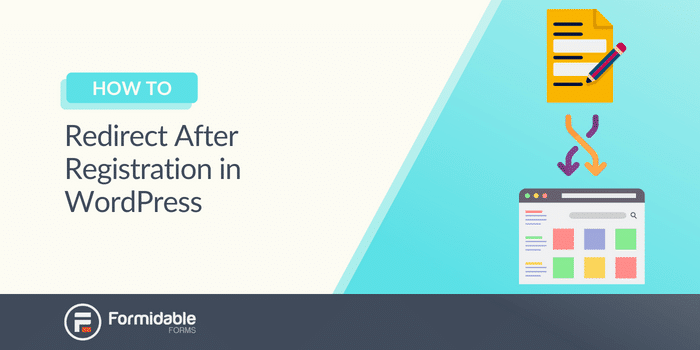
الوقت التقريبي للقراءة: 3.5 دقيقة
هل تريد منح المستخدمين أفضل تجربة من خلال إعادة التوجيه بعد التسجيل في WordPress؟
ثم كنت قد وصلنا إلى المكان الصحيح.
باستخدام Formidable Forms ، يمكنك إنشاء نماذج تسجيل مخصصة وإعداد عمليات إعادة توجيه لتوجيه المستخدمين إلى الخطوات التالية.
وسيأخذك هذا المنشور عبر خطوات إعادة التوجيه بعد التسجيل باستخدام ملحق WordPress بسيط: Formidable Forms .
لذا ، دعنا ندخله!
كيفية إعادة التوجيه بعد التسجيل في ووردبريس
Formidable Forms هي أسهل طريقة لإعادة توجيه المستخدمين بعد التسجيل في WordPress.
إن الجمع بين البساطة والميزات المتقدمة يجعل العملية برمتها سهلة بالنسبة لك حتى تتمكن من التركيز على مناطق أخرى من موقع الويب الخاص بك. وسواء كان ذلك للدورات التدريبية أو العضويات أو حتى تسجيلات الدخول إلى WooCommerce ، فإن Formidable يقوم بالعمل القذر نيابة عنك.
لا توجد تعليمات برمجية أو تحتاج إلى إضافة عوامل تصفية إلى ملف wp-login.php.
ما عليك سوى السحب والإفلات ، ثم إعداد إعادة توجيه ما بعد تسجيل الدخول إلى صفحة معينة. سهل!
لذلك ، للبدء ، ستحتاج إلى خطة عمل ، والتي تمنحك الوصول إلى الوظيفة الإضافية لتسجيل المستخدم.
احصل على نماذج هائلة الآن!
يمكنك التوجه إلى صفحة الأسعار الخاصة بنا والحصول على Formidable مثبتًا وتنشيطًا.
ثم إنها بضع خطوات سهلة:
- قم بتثبيت الوظيفة الإضافية "تسجيل المستخدم"
- قم بإنشاء استمارة التسجيل
- قم بإعداد إعدادات التسجيل
- تخصيص إعدادات إعادة التوجيه
- انشر النموذج الخاص بك

الخطوة 1: قم بتثبيت الوظيفة الإضافية "تسجيل المستخدم"
أولاً ، توجه إلى لوحة معلومات WordPress الخاصة بك وانتقل إلى Formidable → Add-Ons .
بعد ذلك ، ابحث عن الوظيفة الإضافية تسجيل المستخدم .
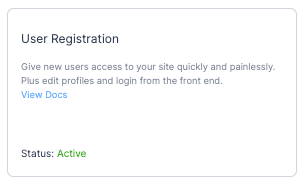
ثم قم بتثبيته وتنشيطه حتى تتمكن من الوصول إلى إعدادات تسجيل المستخدم في النموذج الخاص بك.
الآن ، حان الوقت لإنشاء النموذج الخاص بك.
الخطوة الثانية: إنشاء استمارة التسجيل
توجه إلى Formidable → Forms وانقر فوق Add New لإنشاء النموذج الخاص بك.
بعد ذلك ، يمكنك الاختيار من أحد قوالب النماذج المعدة مسبقًا (مثل قالب تسجيل المستخدم) أو نموذج فارغ لإنشاء النموذج الخاص بك من البداية.
المكافأة إلى نموذج تسجيل المستخدم الخاص بنا هو أنه يمكن أن يوفر لك الكثير من الوقت ولديه العديد من الإعدادات التي تحتاج إلى تكوينها بالفعل. يمكن أن تؤدي إضافة الحقول أو إزالتها أيضًا إلى تعديل النموذج ليناسب احتياجاتك.
بمجرد تحديد اختيارك ، قم بتسمية النموذج الخاص بك وانقر فوق إنشاء .
سينقلك المكون الإضافي إلى أداة إنشاء نماذج السحب والإفلات ، حيث يمكنك البدء في تخصيص النموذج الخاص بك. لا تتردد في إضافة أي حقول قد تحتاجها أو اضبط إعدادات الحقل في الشريط الجانبي لخيارات الحقل .
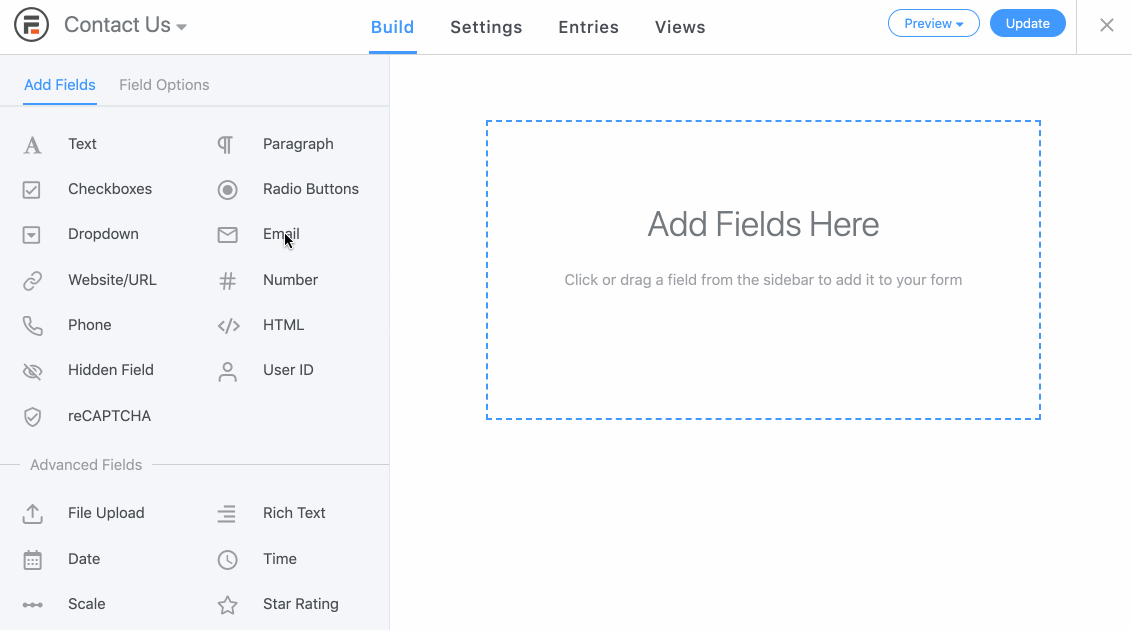
بمجرد الانتهاء من إنشاء النموذج الخاص بك ، انقر فوق تحديث لحفظ التغييرات الخاصة بك.
بعد ذلك ، سوف نتوجه إلى علامة التبويب "الإعدادات" لإعداد إعدادات التسجيل الخاصة بنا.
الخطوة 3: إعداد إعدادات التسجيل
في قسم الإعدادات ، انتقل إلى علامة التبويب الإجراءات والإشعارات .
ابحث عن مستخدم التسجيل ضمن إجراءات النموذج . إذا اخترت نموذج تسجيل المستخدم الخاص بنا ، فسيكون الإجراء موجودًا بالفعل أسفل إجراءات النموذج .
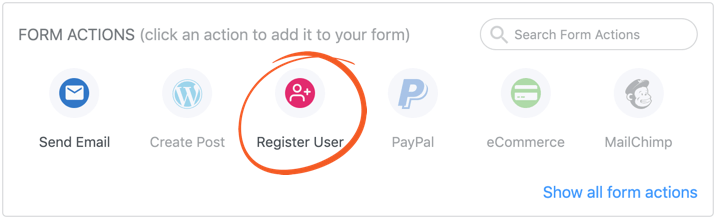
بمجرد إنشاء الإجراء ، قم بالتمرير لأسفل لبدء تحرير الإعدادات الخاصة بك:

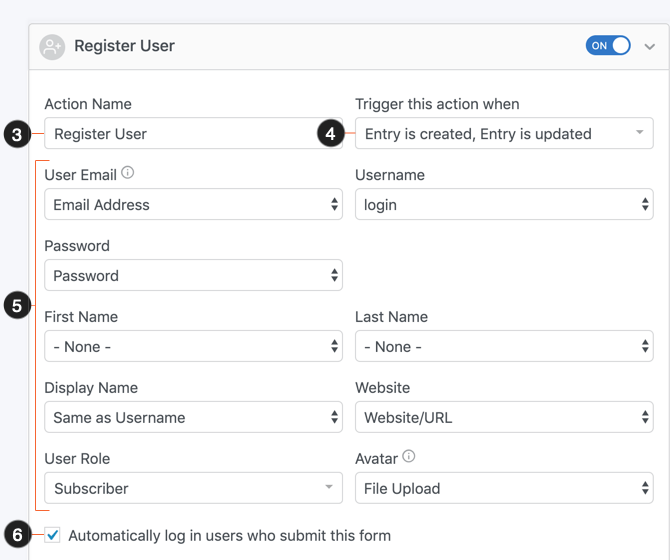
يمكنك تخصيص بعضها حسب تفضيلاتك. لكنك تريد تعيين أقسام البريد الإلكتروني وكلمة المرور إلى الحقول الصحيحة.
إذا كنت ترغب في تسجيل الدخول التلقائي بعد إرسال النموذج ، فحدد خانة الاختيار تسجيل الدخول تلقائيًا للمستخدمين الذين يرسلون هذا النموذج . يمكنك أيضًا تعيين دور مستخدم بناءً على النموذج.
يمكنك تخصيص الحقول الأخرى ، ولكن هذه هي الحقول الأساسية للتأكد من أنك قمت بالإعداد.
بمجرد الانتهاء من ذلك ، حان الوقت لإعداد إعادة التوجيه.
الخطوة 4: تخصيص إعدادات إعادة التوجيه
لديك خياران لإعادة التوجيه هنا: تعيين الصفحات العامة أو تعيين صفحات محددة .
سنوضح لك كيفية القيام بالأمرين معًا.
أعد التوجيه بعد التسجيل في WordPress باستخدام الإعدادات العامة لـ Formidable
إذا كنت تفضل أن يكون لديك صفحة محددة لعمليات إعادة التوجيه الخاصة بك ، فيمكنك إعدادها في الإعدادات العامة .
لذا ، انتقل إلى Formidable → Global → Registration . هنا ، يمكنك اختيار صفحة تسجيل الدخول / الخروج أو صفحة إعادة تعيين كلمة المرور أو صفحة التسجيل .
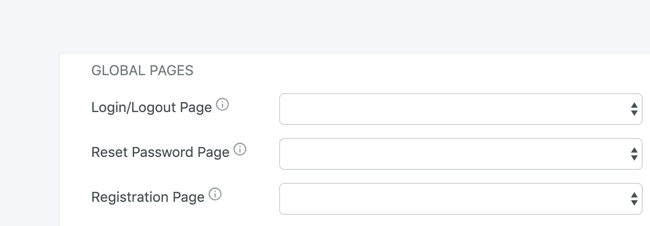
تذكر أنه سيتعين عليك إنشاء هذه الصفحات قبل أن تتمكن من تعيينها.
ولكن بمجرد تحديدهم ، سيتم إعادة توجيه المستخدمين تلقائيًا.
الآن ، إذا كنت ترغب في تخصيص إعادة التوجيه الخاصة بك إلى صفحة معينة أو عنوان URL ، فتحقق من الخيار التالي
أعد التوجيه بعد التسجيل في WordPress باستخدام إجراء إعادة توجيه Formidable
في قسم الإجراءات والإشعارات ، انقر فوق إجراء نموذج التأكيد .
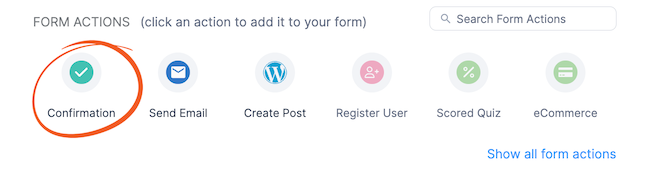
بعد ذلك ، قم بالتمرير لأسفل إلى إجراء التأكيد ، وحدد إعادة التوجيه إلى URL . بعد ذلك ، يمكنك إدخال عنوان URL الذي تريد إعادة توجيه المستخدمين إليه بعد التسجيل في حقل عنوان URL لإعادة التوجيه .
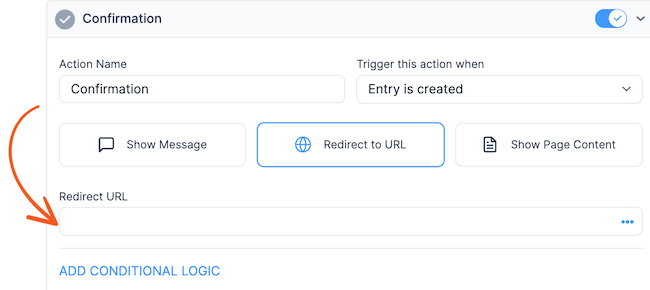
إذا كنت ترغب في إعادة التوجيه إلى عنوان URL على موقع WordPress الخاص بك ، فيمكنك استخدام الرمز المختصر [siteurl] . على سبيل المثال ، يمكنك إعداد عنوان URL لإعادة التوجيه مثل هذا:
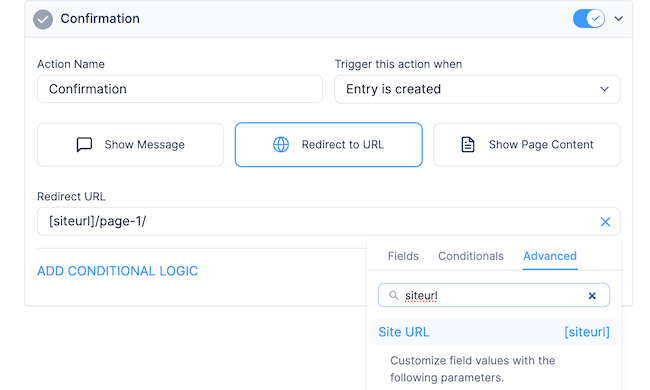
لذا ، اجعل الأمور بسيطة واجعل مستخدمي WordPress يعيدون توجيه العودة إلى عنوان URL الرئيسي الخاص بك أو قم بخلطها وتقديم صفحة مخصصة!
الشيء الوحيد المتبقي هو نشر النموذج الخاص بك حتى يتمكن المستخدمون لديك من التسجيل!
الخطوة 5: انشر النموذج الخاص بك
توجه إلى المنشور أو الصفحة حيث تريد إظهار نموذج التسجيل الخاص بك.
بعد ذلك ، أضف كتلة WordPress جديدة وابحث عن كتلة Formidable .
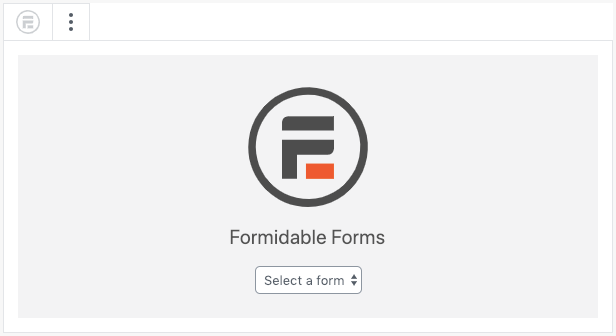
ثم حدد النموذج الخاص بك من القائمة المنسدلة ، وسوف يتم عرضه.
أخيرًا ، قم بتحديث منشورك / صفحتك ؛ النموذج الخاص بك متاح للجميع لإكماله!
احصل على نماذج هائلة الآن!
تغليف
وهذا كل ما يتطلبه الأمر لإعادة التوجيه إلى صفحة مخصصة بعد التسجيل في WordPress!
مجرد نموذج واحد وإعادة توجيه البرنامج المساعد وشكل صغير البناء.
حان الوقت الآن للإعداد لإعادة توجيه المستخدمين بعد تسجيل الدخول! يمكنك استخدام طريقة مماثلة لصفحات تسجيل الدخول الخاصة بك حتى تتمكن من إعادة التوجيه إلى صفحة في WordPress بعد تسجيل الدخول بنجاح.
أخيرًا ، تابعنا على Facebook و Twitter و YouTube لمزيد من النصائح والحيل الرائعة حول WordPress!
اقرأ المزيد حول عمليات إرسال النماذج
هل تعلم أن Formidable Forms هي واحدة من أسرع المكونات الإضافية لبناء نماذج WordPress المتوفرة اليوم؟ إذا لم تكن تستخدمه بالفعل ، فابدأ باستخدام المكون الإضافي المجاني أو الإصدار الاحترافي كامل الميزات!

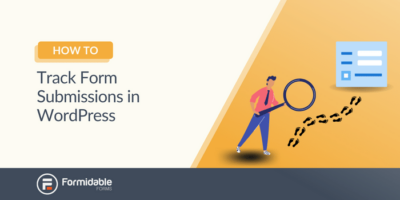 كيفية تتبع عمليات إرسال النماذج في WordPress [الطريق السهل!]
كيفية تتبع عمليات إرسال النماذج في WordPress [الطريق السهل!]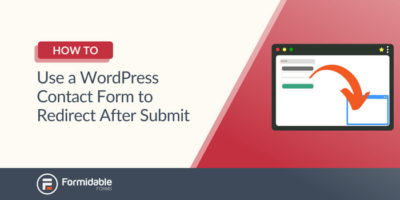 كيفية استخدام نموذج اتصال WordPress لإعادة التوجيه بعد الإرسال
كيفية استخدام نموذج اتصال WordPress لإعادة التوجيه بعد الإرسال